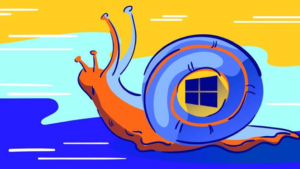PARTAGEZ AVEC DES AMIS:
Pour accélérer Windows, vous devez désactiver les "décorations" redondantes et les fonctions secondaires. Croyez-moi, le résultat en vaut la peine.
1. Simplifiez l'interface
Le menu Démarrer semi-lumineux peut affecter la vitesse du système, surtout si vous avez un ordinateur portable avec un processeur bon marché. La désactivation de la luminosité libère certaines des ressources axées sur les priorités.
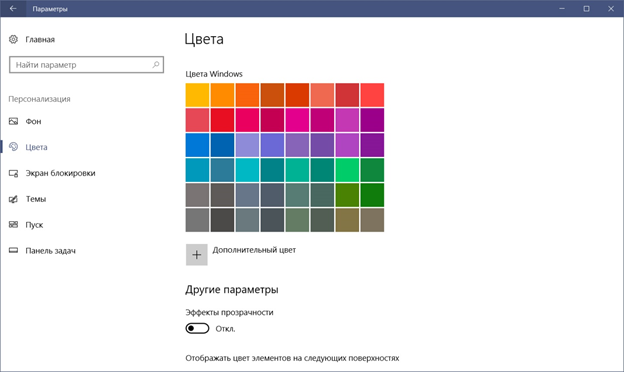
pour ça "Démarrer" → "Paramètres" → "Personnalisation" → "Couleur" Allez dans la section et là "Effets de transparence" Appuyez sur le bouton "Désactiver". basculer vers
2. Désactivez les effets visuels
Les effets d'animation, l'effet de nage et diverses ombres affectent l'efficacité du fonctionnement du système. Vous pouvez tout désactiver en cliquant sur un bouton.
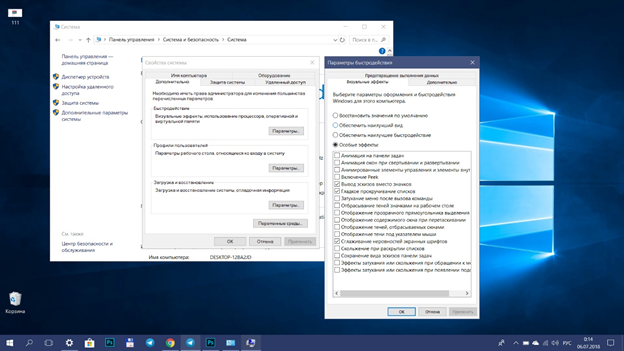
Pour faire ça Conseil d'administrationOuvrez, puis suivez ces étapes: «Système et sécurité» → «Système» → «Paramètres système supplémentaires» → «Paramètres» - «Supplémentaire» sur l'onglet. Andy "Effets visuels" section "Obespechit nailuchshie bystrodeystvie"doit être sélectionné.
Là, vous pouvez supprimer les marques d'oiseaux des effets les moins importants, ne laissant que les effets désirés.
3. Vider le menu Démarrer
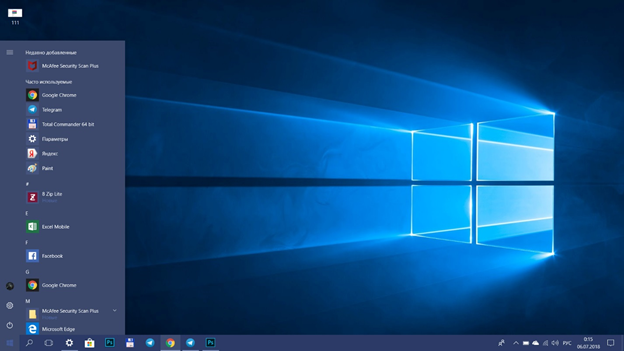
Si vous n'utilisez pas de vignettes dynamiques dans le menu Démarrer, vous pouvez les abandonner complètement, car elles consomment également des ressources. Pour effacer Pusk, il vous suffit de supprimer toutes les tuiles d'affilée, laissant une liste de programmes. Pour ce faire, cliquez avec le bouton droit de la souris sur chacun et "Ouvrir depuis l'écran d'accueil"Sélectionner
4. Désactivez les notifications et les conseils
Les applications et les notifications des expéditeurs (notifications) peuvent surcharger certains systèmes, en particulier lorsque les navigateurs sont lancés pour la première fois. Pour désactiver toutes les notifications Windows 10 inutiles «Démarrer» → «Paramètres» → «Système» → «Notifications et actions»Allez-y et appuyez sur le bouton du haut "Ouvrir". positionner.
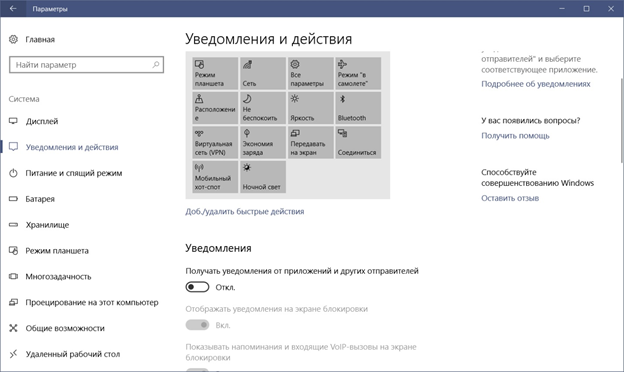
Libérer des ressources système vous permet d'ignorer les trucs et astuces Windows. Vous pouvez désactiver cette aide au bas de cette section de paramètres.
5. Nettoyez le disque
Le nettoyage du disque et la suppression de la mémoire doivent être effectués systématiquement. Il s'agit d'un processus qui doit être effectué pour garantir un haut niveau d'efficacité du système, en particulier s'il n'y a pas assez d'espace sur le disque dur.
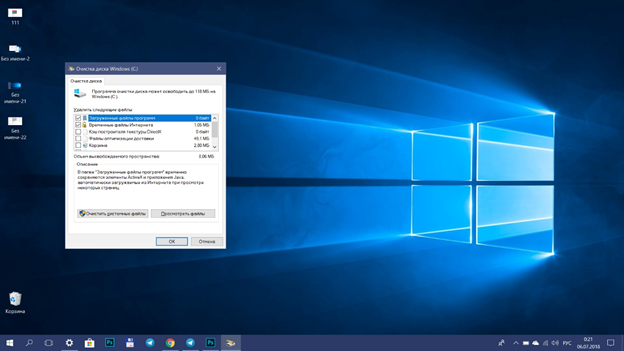
Nettoyage Ccleaner tels que les programmes périphériques ou les logiciels standard. Recherchez Windows pour terminer le travail Nettoyage de disque et ouvrez l'option suggérée. Ensuite, il ne reste plus qu'à déterminer ce qui doit être supprimé.
6. Supprimez les éléments inutiles de "Chargement automatique"
Si vous allumez l'ordinateur, le système prend beaucoup de temps à démarrer et continue même après l'apparition du bureau, vous devez alors vérifier la liste des programmes dans le "chargement automatique". Si certains des éléments sont désactivés, l'ordinateur démarrera certainement plus facilement.
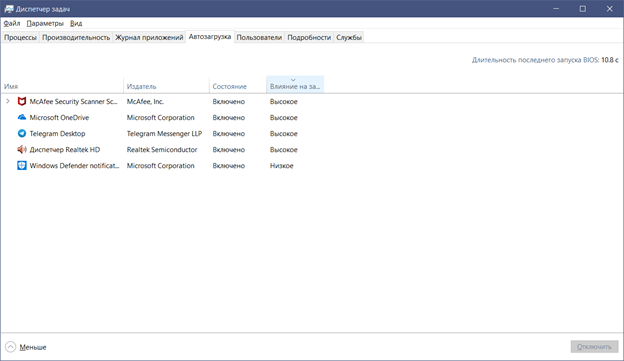
pour ça Ctrl + Alt + Suppr Yoki Ctrl + Maj + Echap par une combinaison "Répartiteur de tâches"Ouvrez, alors "Autozagruzka" allez dans l'onglet. Vous listez pour identifier les composants les plus lourds "Influence sur le départ" vous devrez trier par colonne. Alors, sélectionnez les programmes dont vous n’avez pas besoin et désactivez-les.
7. Dépanner le système
Windows 10 dispose d'un outil standard de dépannage. Avec son aide, il est possible de corriger complètement certaines erreurs qui ralentissent l'ensemble du système.
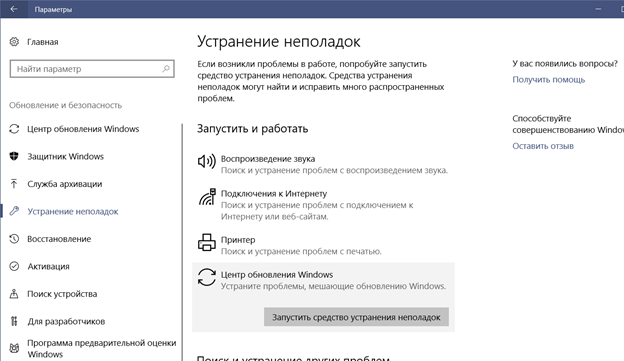
«Paramètres» → «Renouvellement et sécurité» → «Élimination des problèmes» vous pouvez trouver cet outil à travers la séquence. Dans la fenêtre qui s'ouvre, lancez la vérification des erreurs.
8. Configurer l'antivirus
Si vous ne disposez pas d'un ordinateur doté d'une coque solide, réduisez le niveau de protection de votre antivirus en désactivant la fonction de vérification de la mémoire système de l'antivirus. Vous pouvez également rechercher des menaces potentielles en mode manuel lorsque l'ordinateur n'effectue pas d'autres tâches.
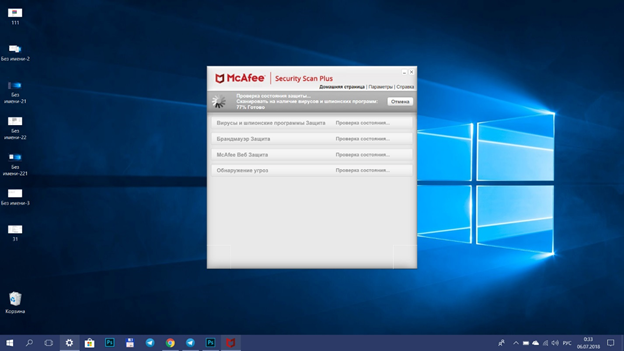
Deux antivirus installés sur un ordinateur pour assurer une fiabilité maximale peuvent entraîner un fonctionnement erratique du système. Dans ce cas, choisissez un seul remède et renoncez au moindre avantage.
9. Modifiez les paramètres de confidentialité

Windows 10 surveille par défaut certaines des actions de l'utilisateur et envoie des rapports à Microsoft en conséquence. Ces actions ne sont pas sans consommer des ressources système, ce qui est particulièrement visible sur les ordinateurs faibles.
Un tel suivi est désactivé dans la section Confidentialité des paramètres système. Là «Obshchee» Les trois premières fonctions de la section doivent être désactivées, ainsi que la partie principale des données à envoyer et "Examens et diagnostics » section "Jamais" vous devez sélectionner la fréquence des commentaires.
10. Changer le circuit de contrôle de la consommation électrique
Le circuit sélectionné dans la gestion de l'alimentation dans le fonctionnement des ordinateurs portables peut également affecter les performances du système. Lorsque l'ordinateur fonctionne sur un réseau, un circuit à rendement élevé ou au moins moyen doit toujours être sélectionné. "Économie d'énergie" L'option est conçue pour une utilisation autonome d'un ordinateur portable lorsque l'alimentation doit être consommée à haut rendement.
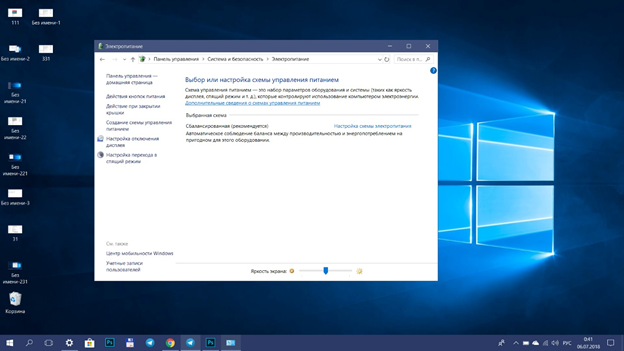
Pour changer les options «Panneau de commande» → «Système et sécurité» → «Électricité» vous pouvez passer au système de gestion de l'alimentation dans l'ordre.
???? Mirzokhidbek Téraoctet.uz